Axure中怎样设置文本框提示并在输入时隐藏提示?
溜溜自学 平面设计 2022-10-14 浏览:778
大家好,我是小溜,在我们日常工作中使用软件时会遇到各种各样的问题,今天小编来分享一下“Axure中怎样设置文本框提示并在输入时隐藏提示?”这篇文章,小伙伴要仔细看哦,希望这个教程能帮助到各位小伙伴!
点击观看“Axure RP”视频教程,帮助你更好的上手
工具/软件
硬件型号:小新Air14
系统版本:Windows7
所需软件:Axure RP
方法/步骤
第1步
打开英码axure
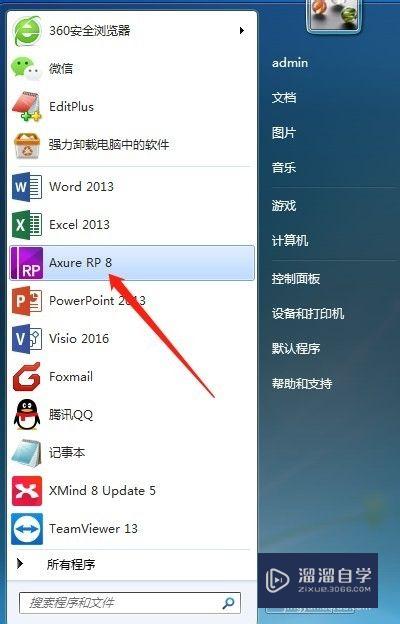
第2步
从左侧控件库中找信荡到文随悦贪本框
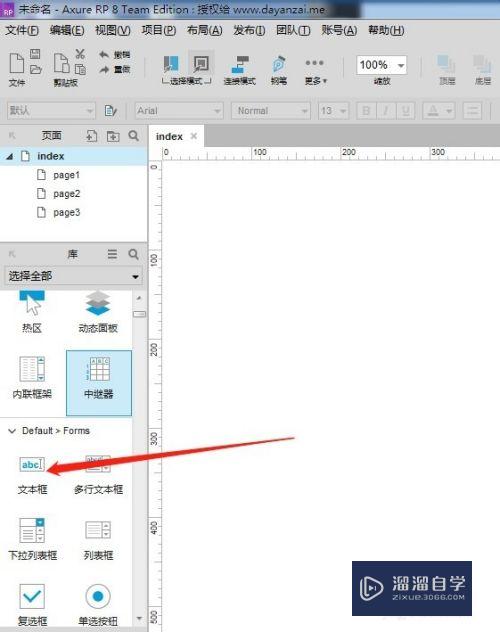
第3步
将文本框拖到工作区域内并命名

第4步
选中文本框,在右侧属性中找到提示文字
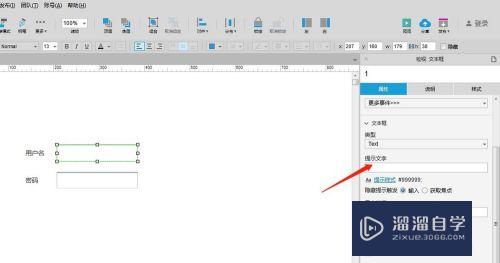
第5步
在提示文字中输入提示内容,并可以选择提示内容隐藏的时机,是输入时隐藏还是获取焦点时隐藏,
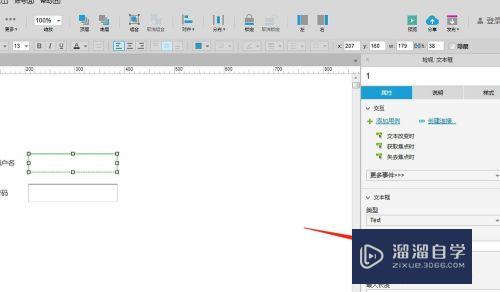
第6步
按F5在 浏览器中查看效果
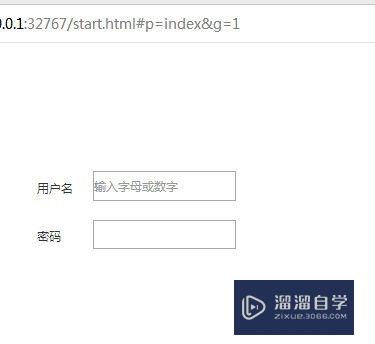
注意/提示
相信“Axure中怎样设置文本框提示并在输入时隐藏提示?”这篇文章大家都已经学会了,如果大家还有其它疑问的话,可以持续关注溜溜自学网,我们每天都会为大家带来最新最实用软件小技巧。
相关文章
距结束 05 天 07 : 32 : 51
距结束 00 天 19 : 32 : 51
首页








